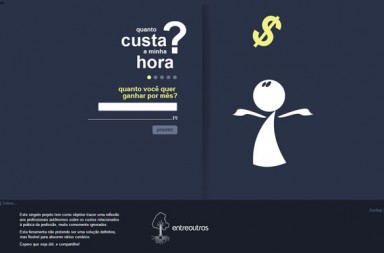Para quem não conhece, o Ifttt é um site que cria tarefas automatizadas baseadas em vários serviços na web como Twitter, Facebook, Google Drive, Instagram entre outros. O princípio é tão são simples e genial que deu origem ao próprio nome. Ifttt quer dizer "if this then that", ou seja, "se isso então aquilo". Basta combinar as funções mais básicas entre dois serviços e pronto, o Ifttt se encarrega de todo o resto.
Baseado nas funções de suas respectivas APIs, atualmente 57 serviços estão disponíveis por lá. A periodicidade de verificação é bem rápida, sendo que alguns serviços funcionam praticamente após a sua criação (são marcados com um ícone de raio) e outros normalmente são disparados após 15 minutos da sua configuração. O maior barato desse serviço é a quantidade de combinações que podem ser feitas. Quando ainda estava na versão beta, eles exibiam a quantidade de opções no topo do site. Agora, basta fazer uma busca rápida por serviço para ver que existem MUITAS opções públicas criadas pelos usuários. Só para dar um exemplo, eu fiz a busca para combinações apenas com Facebook e pasmem, existem 6.767 opções atualmente!!! o.0 [caption id="attachment_11554" align="aligncenter" width="640"]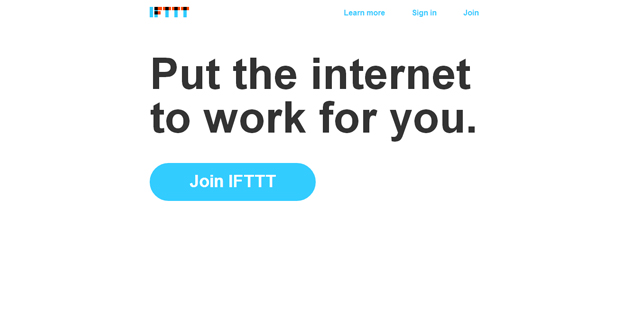 Site Ifttt.com[/caption]
Site Ifttt.com[/caption]
Mas e o orçamento e a proposta?
Óbvio que eu tenho alguns "recipes" (receitas) por lá, e pensei que seria legal compartilhar por aqui o que eu criei e testar algumas opções de produtividade pra vocês com situações reais voltados para o universo freelancer. Que tal, gostaram da ideia!? Então hoje eu vou ensinar como gerenciar em pedido de orçamento e o envio de proposta com Gmail e o Evernote no Ifttt. Depois de se registrar no Ifttt, antes de mais nada, é preciso cadastrar todos os serviços que você possui e deseja utilizar. Basta acessar o menu "Channels" e clicar no serviço desejado e acompanhar as telas de autorizações e logo depois o ícone deixa de ser semi-opaco na listagem de serviços, isso significa que o mesmo está ativado. No nosso caso ative o serviço Evernote e Gmail conforme a tela abaixo. [caption id="attachment_11558" align="aligncenter" width="640"]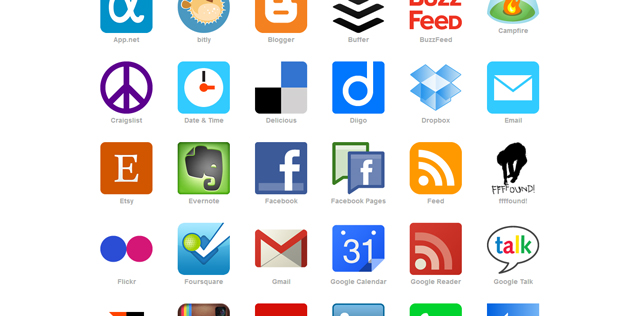 Clique no menu "Channels" e escolha os serviços que deseja configurar.[/caption]
[caption id="attachment_11557" align="aligncenter" width="640"]
Clique no menu "Channels" e escolha os serviços que deseja configurar.[/caption]
[caption id="attachment_11557" align="aligncenter" width="640"]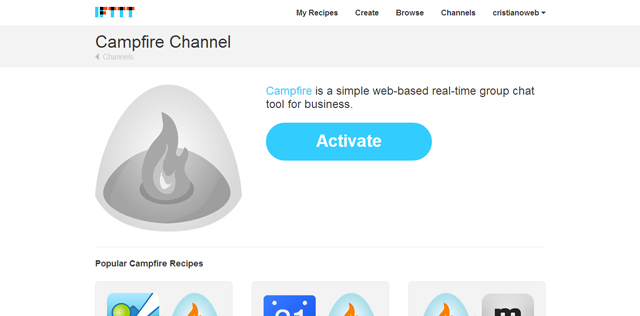 Ativando um "Channel" (serviço) no Ifttt.[/caption]
Ativando um "Channel" (serviço) no Ifttt.[/caption]
Pensando na demanda
A tarefa que queremos criar é a seguinte: imagine que você recebeu um pedido de orçamento por e-mail e que você normalmente coloca essa mensagem numa "label" (rótulo) chamada "Pedidos de orçamentos". É baseado nessa "label" é que vamos criar uma tarefa no Ifttt para cada vez que você receber um e-mail e marcá-la nesse rótulo no seu Gmail, ele fará uma cópia no Evernote num bloco de nota chamado "Pedido de Orçamento". Depois disso, vamos criar outra tarefa baseada no seu envio do e-mail resposta com uma proposta de orçamento para o cliente que também será enviado uma cópia para o Evernote no bloco de nota chamado "Propostas enviadas". Isso é legal para quando o cliente entrar em contato com você alguns dias depois. Basta entrar no Evernote (sugiro que deixe ele sempre aberto!) e olhar nesses 2 blocos de notas para que você ache rapidamente as informações e saiba exatamente o que foi pedido e o que foi enviado para o cliente, e assim você terá uma boa negociação, sem perder tempo gaguejando na frente do cliente porque está procurando uma informação no GmailPrimeiro passo: criar um "recipe" para o pedido de orçamento
Clique no menu "Create", e em seguida em "This". Agora clique no ícone do Gmail e depois em "New email labeled". Preencha a descrição "Pedido de Orçamento" e clique no botão "Create Trigger" e em seguida no link "that". Escolha o ícone do Evernote, e "Create a note". Para finalizar basta personalizar a forma como esse conteúdo será salvo no Evernote. Altere como achar melhor, ou se preferir, teste conforme a imagem abaixo. Mas lembre-se, o Evernote não é muito amigo de caracteres especiais como o "cedilha". Por isso eu alterei para a letra "c" comum mesmo. Feito isso, clique no botão "Create Action". Pronto, se você fez tudo certinho, dentro de instantes, estará funcionando corretamente. [caption id="attachment_11560" align="aligncenter" width="640"]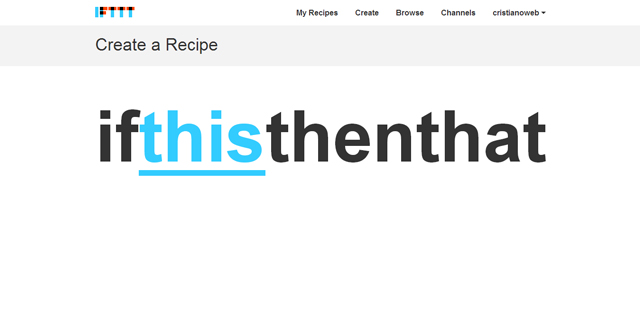 Clique no menu “Create”, e em seguida em “This”.[/caption]
[caption id="attachment_11561" align="aligncenter" width="640"]
Clique no menu “Create”, e em seguida em “This”.[/caption]
[caption id="attachment_11561" align="aligncenter" width="640"]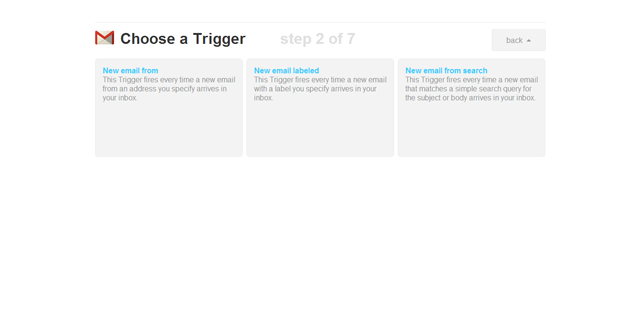 Agora clique no ícone do Gmail e depois em “New email labeled”.[/caption]
[caption id="attachment_11562" align="aligncenter" width="640"]
Agora clique no ícone do Gmail e depois em “New email labeled”.[/caption]
[caption id="attachment_11562" align="aligncenter" width="640"]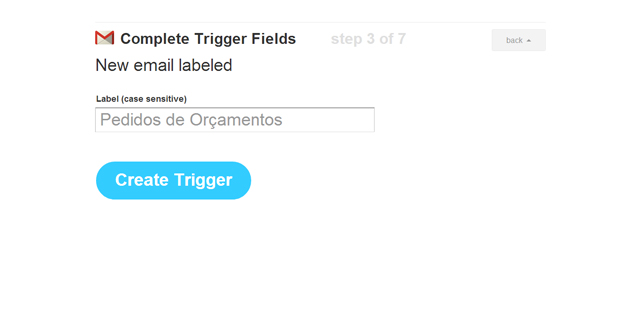 Preencha a descrição “Pedido de Orçamento” e clique no botão “Create Trigger”.[/caption]
[caption id="attachment_11563" align="aligncenter" width="640"]
Preencha a descrição “Pedido de Orçamento” e clique no botão “Create Trigger”.[/caption]
[caption id="attachment_11563" align="aligncenter" width="640"]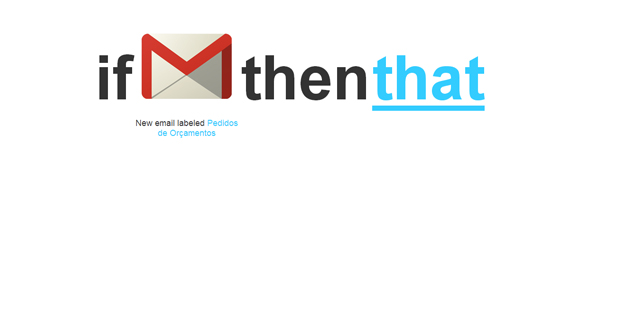 Em seguida no link “that”.[/caption]
[caption id="attachment_11564" align="aligncenter" width="640"]
Em seguida no link “that”.[/caption]
[caption id="attachment_11564" align="aligncenter" width="640"]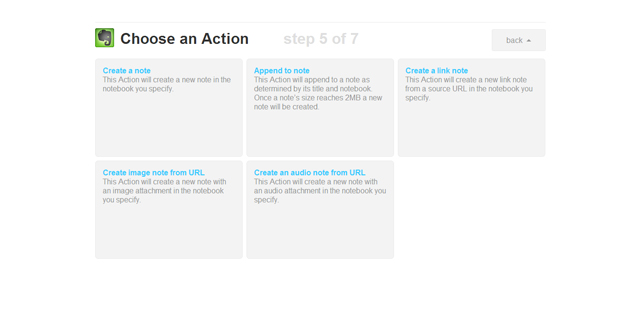 Escolha o ícone do Evernote, e “Create a note”.[/caption]
[caption id="attachment_11565" align="aligncenter" width="640"]
Escolha o ícone do Evernote, e “Create a note”.[/caption]
[caption id="attachment_11565" align="aligncenter" width="640"]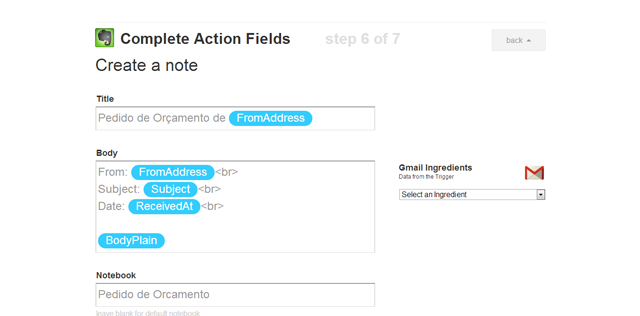 Personalize o conteúdo que será salvo no Evernote e clique no botão “Create Action”.[/caption]
Personalize o conteúdo que será salvo no Evernote e clique no botão “Create Action”.[/caption]